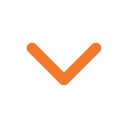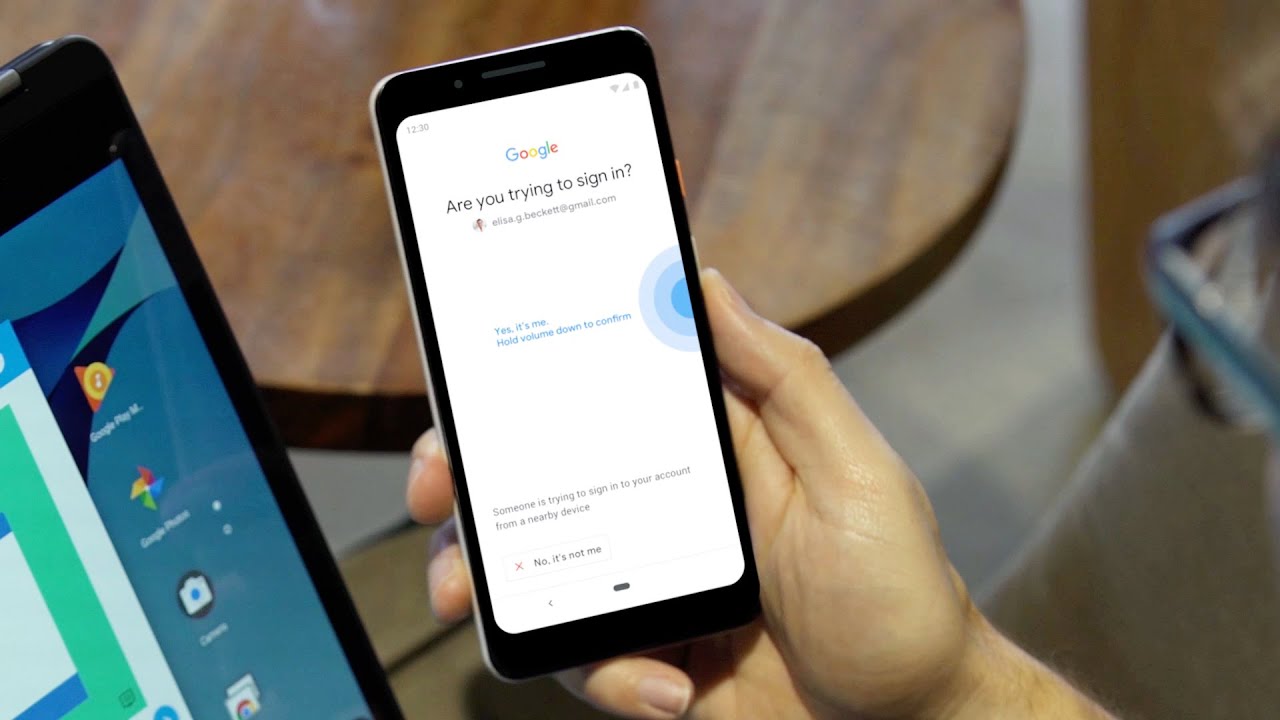
2 adımlı doğrulamayı etkinleştirin
İlk önce myaccount.google.com/security adresine girmeniz gerekiyor. Güvenlik amacıyla bazı adımlarda sizden Google şifrenizi tekrar girmeniz istenebilir. Google’da oturum açma başlığı altına geldikten sonra 2 Adımlı Doğrulama seçeneğini açacağız. Hali hazırda iki adımlı doğrulama kullanıyorsanız bu adımı atlayabilirsiniz.
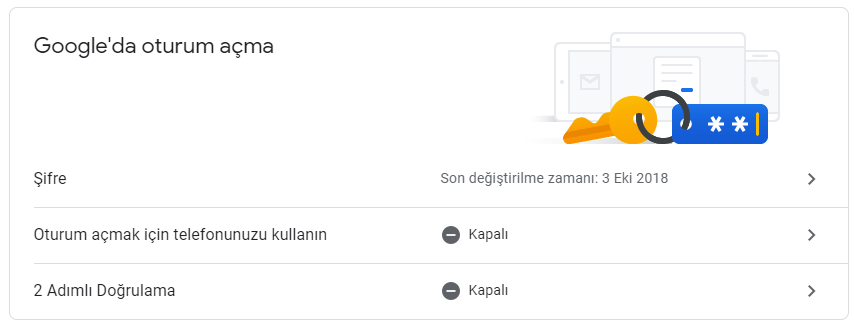
İki adımlı doğrulamayı etkinleştirirken öncelikle telefonunuzu oturum açma adımı olarak bağlıyorsunuz. Bu sayede telefonunuzun internet bağlantısı varken gelen bildirime "Evet" veya "Hayır" diyerek giriş işleminizi yapabilirsiniz. Yedek olarak da sizden telefon numaranızı girmeniz istenecek. Bazı durumlarda bu numaraya gelen SMS yardımıyla giriş yapmanız gerekebilir. Son olarak etkinleştire bastığınızda iki adımlı doğrulama açılmış oluyor. Bu sayede yeni güvenlik anahtarı seçeneğini ayarlayabileceğiz.
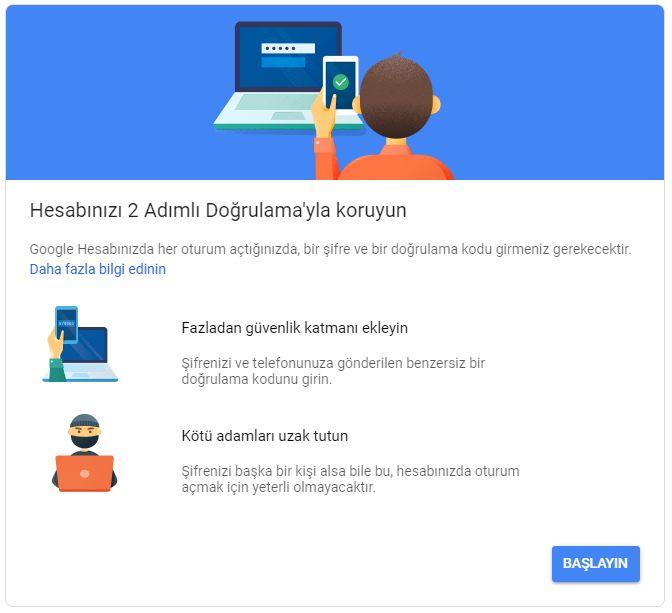
Güvenlik anahtarını devreye sokun
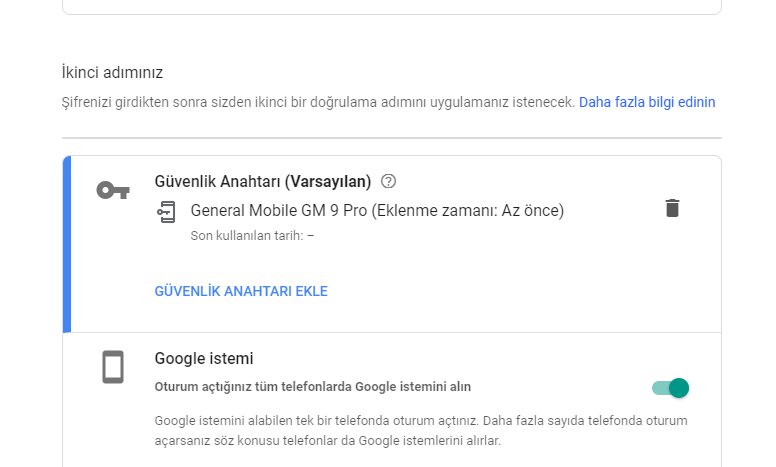
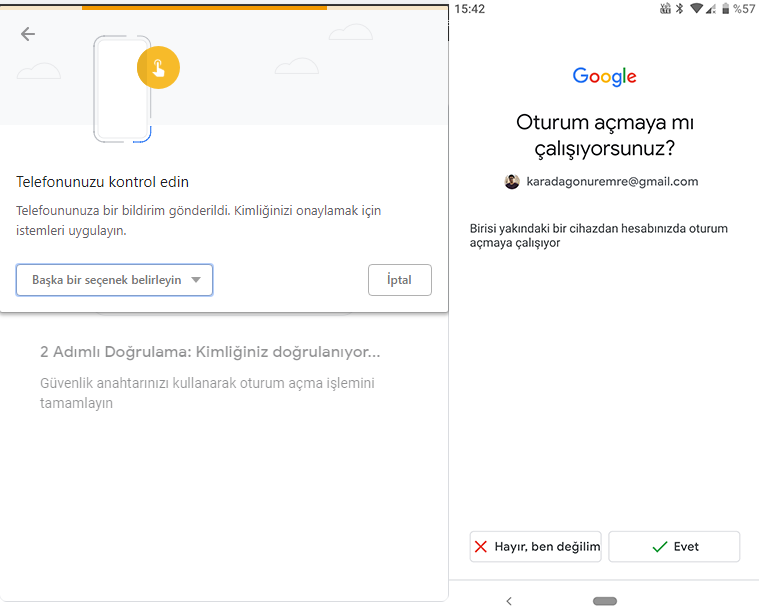
 İnce Satırlar
İnce Satırlar Liste Modu
Liste Modu Döşeme Modu
Döşeme Modu Sade Döşeme Modu
Sade Döşeme Modu Blog Modu
Blog Modu Hibrit Modu
Hibrit Modu